Top 13 Thiết lập tốt nhất giúp tăng tốc điện thoại Android
Đôi lúc bạn sẽ gặp phải tình huống thiết bị Android của mình đột nhiên có dấu hiệu bị chậm, lag và không còn mượt mà như lúc ban đầu. Khoan hãy nghĩ đó là lỗi, ... xem thêm...bạn hoàn toàn có thể cải thiện tốc độ cho thiết bị Android bằng những phương pháp dưới đây.
-
Cập nhật hệ điều hành
Đầu tiên và quan trọng nhất chính là đảm bảo thiết bị Android của bạn luôn chạy phiên bản mới nhất mỗi khi có cập nhật. Mỗi phiên bản Android mới được tung ra thường đi kèm những cập nhật giao diện người dùng, vá hoặc sửa lỗi hệ thống. Bất kỳ cập nhật gì cũng có thể giúp cải thiện tốc độ hệ điều hành.
Để biết điện thoại của bạn có cần cập nhật hay không, hãy truy cập theo đường dẫn Setting (cài đặt) > About Device (giới thiệu về thiết bị) > Software Update (cập nhật phần mềm).
Người dùng cũng được khuyến khích thường xuyên kiểm tra tình trạng cập nhật cho các ứng dụng quan trọng ,đặc biệt là các phần mềm như trình giả lập.

Hãy chú ý cập nhật hệ điều hành mới nhất 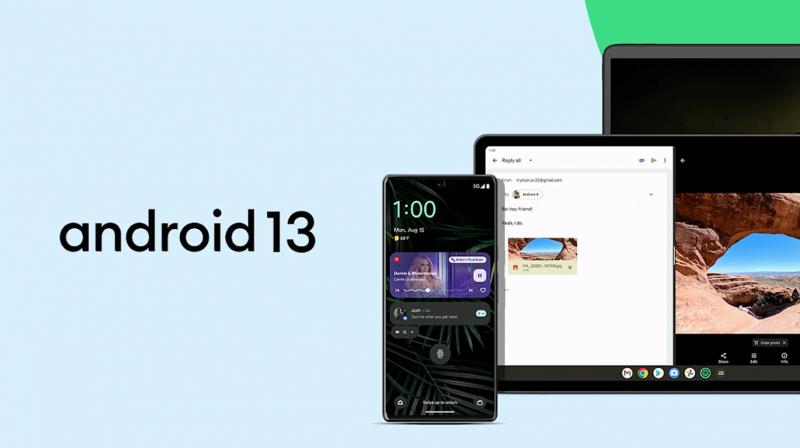
Hãy chú ý cập nhật hệ điều hành mới nhất
-
Cài đặt custom ROM
Nếu Google hoặc nhà cung cấp dịch vụ không được kịp tung ra những bản cập nhật, bạn có thể lựa chọn giải pháp cài đặt custom ROM. Về cơ bản, đây là những phiên bản tùy chỉnh của Android cho phép người dùng can thiệp sâu hơn vào hệ thống và thay đổi một số thiết lập.
Custom ROM cho phép người dùng cài đặt các bản mod (độ, chế lại) do cộng đồng những người dùng Android xây dựng để cung cấp những tính năng hoặc hiệu suất hoạt động tốt hơn cho máy.
Phương pháp này có rủi ro đi kèm đó là bạn sẽ cần phải root máy để có thể sử dụng, và nếu không khéo thì có khả năng thiết bị sẽ biến thành một cái chặn giấy. Nhưng nếu bạn tự tin vào kỹ năng công nghệ của mình hoặc đang “vọc” chiếc máy cũ thì phương pháp này luôn mang lại kết quả bất ngờ.

Các bản custom ROM luôn có sẵn trên cộng đồng 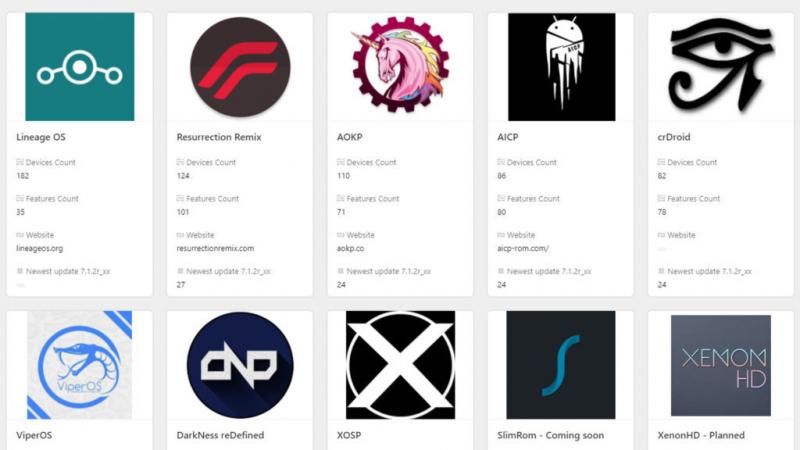
ROM -
Dọn dẹp màn hình chính
Bạn nên sắp xếp lại màn hình chính sau một thời gian sử dụng, đây là thói quen tốt. Nếu đang sử dụng những widget (tiện ích) như thời tiết, tin tức, cùng với hình nền động, bạn có thể nhận thấy màn hình hơi giật một chút khi chuyển đổi.

Hãy có thói quen dọn dẹp màn hình chính 
Dọn dẹp màn hình chính -
Giảm hình động
Mẹo nhỏ này được khá nhiều người biết đến và áp dụng để giảm các hiệu ứng không cần thiết. Mặc dù phương pháp này không thực sự tăng tốc độ điện thoại của bạn, nhưng việc giảm thời gian chuyển đổi giữa các khung hình và ứng dụng khiến mọi thứ có vẻ nhanh hơn.

Hình động rất đẹp nhưng đôi khi nó không cần thiết 
Không nên cài ảnh động -
Ép GPU xử lý đồ họa
Thao tác sẽ sử dụng GPU của điện thoại thay vì sử dụng phần mềm xử lý đồ họa cho một số yếu tố 2D chưa tận dụng khả năng này. Điều đó có nghĩa khả năng hiển thị giao diện người dùng sẽ nhanh hơn, hình động mượt mà hơn và nhiều khoảng trống cho CPU hoạt động.
Lưu ý: GPU ngốn nhiều năng lượng hơn CPU, vì vậy việc này có thể làm giảm tuổi thọ pin khoảng 5-15%. Bạn hãy cân nhắc giữa việc tăng hiệu suất thiết bị và pin bị giảm tuổi thọ.
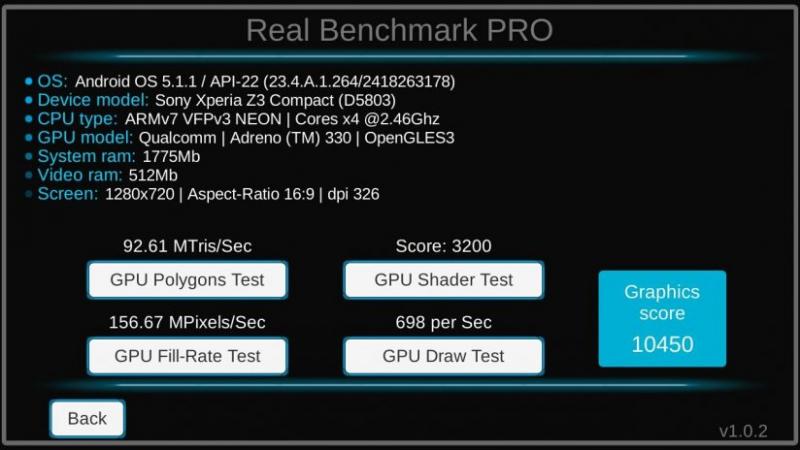
Tận dụng GPU trên thiết bị Android 
GPU -
Đổi sang SKIA
Nếu bạn đang sử dụng phiên bản Android Nougat hoặc mới hơn, bạn có thể thử đổi công cụ xử lý hình ảnh sang SKIA. Một số phản hồi tích cực từ người dùng cho biết phương pháp này làm giảm lag khi chơi game có đồ họa nặng.
Tùy chọn này xuất hiện trong menu dành cho nhà phát triển cùng với một số cài đặt khác để tăng tốc cho thiết bị Android.

Chuyển sang SKIA mode trên thiết bị Android 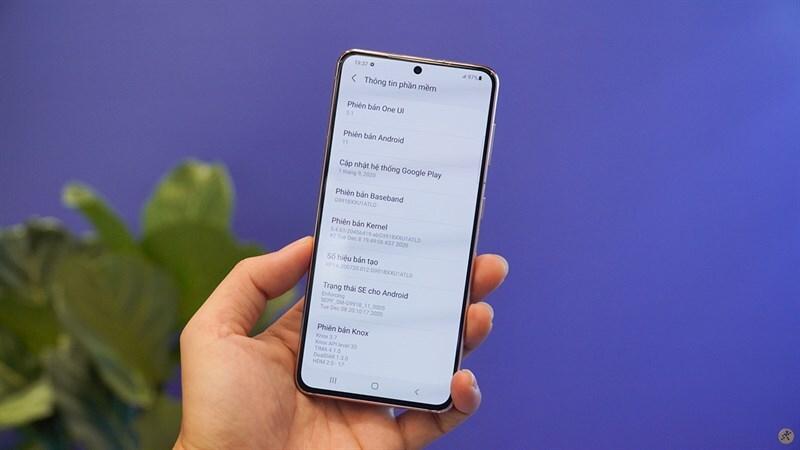
SKIA -
Bật tùy chọn lướt web nhanh
Hãy thử bật chế độ “Data Saver” (tiết kiệm dữ liệu) trong trình duyệt Chrome. Tùy chọn này nén các trang web lại, cho phép sử dụng ít dữ liệu hơn và tải trang nhanh hơn. Mặc dù vậy thủ thuật này làm giảm chất lượng hình ảnh khi lướt web và không khuyến cáo sử dụng thường xuyên nhưng nhiều người vẫn chấp nhận đánh đổi để cải thiện hiệu suất thiết bị.
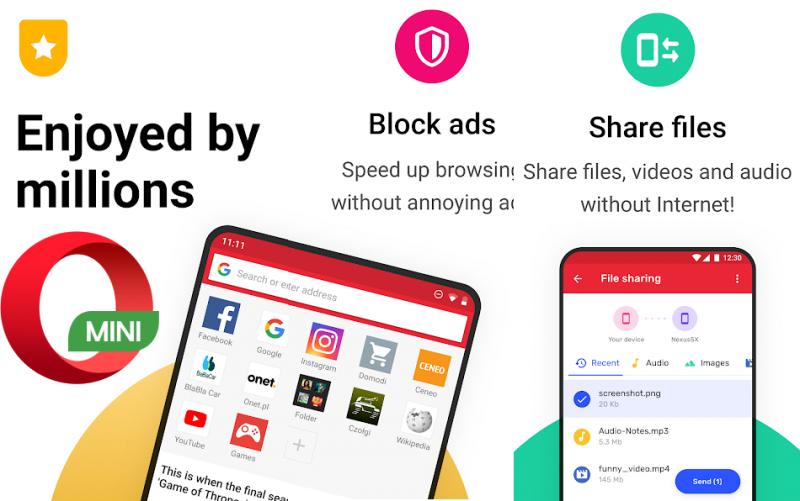
Tùy chọn Data Saver trong trình duyệt Google Chrome 
Data Saver -
Xóa dữ liệu bộ nhớ đệm
Dữ liệu bộ nhớ đệm (cache) là những thông tin mà ứng dụng lưu trữ để khởi động nhanh hơn – nhờ đó tăng tốc Android. Trình duyệt có thể lưu hình ảnh từ một trang web bạn truy cập thường xuyên để không cần phải tải xuống mỗi khi vào lại trang.
Những dữ liệu này giúp ứng dụng chạy nhanh hơn. Nhưng khi cache trở nên quá đồ sộ có thể khiến máy chậm đi trông thấy, chưa kể tới việc chiếm bộ nhớ điện thoại.
Đối với những ứng dụng có cache bắt đầu quá lớn, bạn có thể xóa dữ liệu của từng phần mềm lưu trong bộ nhớ đệm bằng cách đi theo đường dẫn App Info (thông tin ứng dụng) > Storage (bộ nhớ) > Clear Cache (xóa bộ nhớ cache).
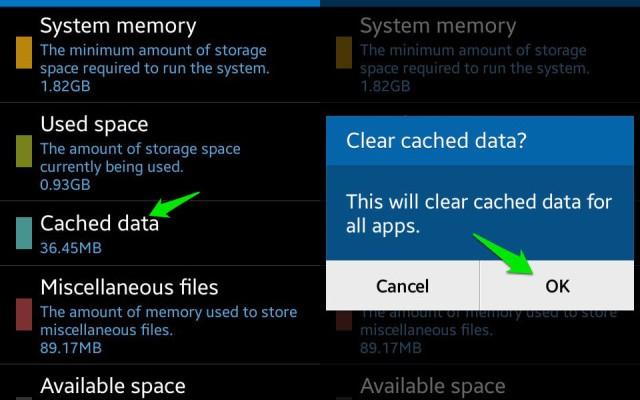
Xóa cache cũng là một giải pháp tốt 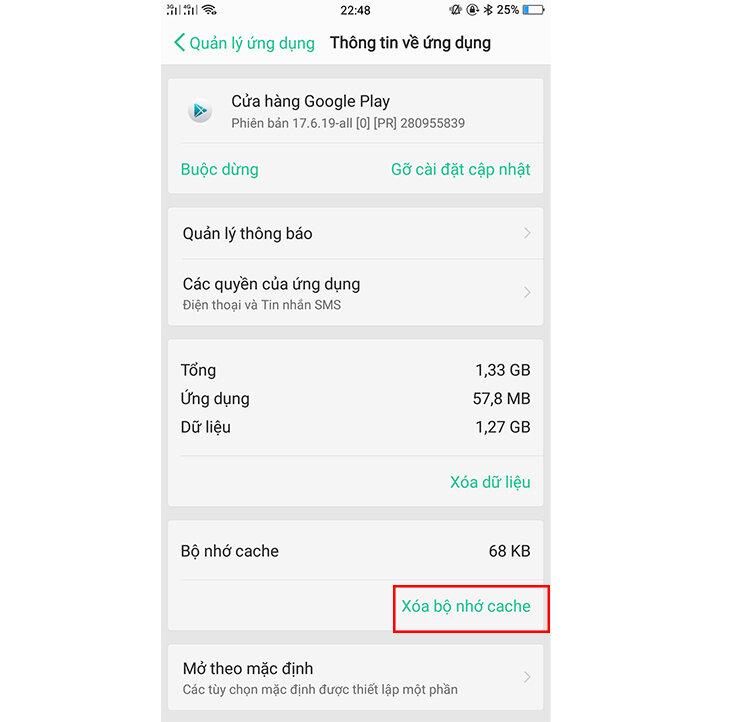
Xoá bộ nhớ đệm -
Tắt tính năng Auto-Sync (tự động đồng bộ)
Nếu điện thoại của bạn là một thiết bị mới tinh thì máy sẽ hoạt động tốt trong gần như mọi trường hợp. Chỉ khi tải xuống và cài đặt các ứng dụng, thiết bị mới có dấu hiệu chậm đi.
Điều tương tự cũng xảy ra khi ứng dụng tự đồng bộ dữ liệu với máy chủ. Tắt tính năng này trong menu Accounts (tài khoản). Bằng cách chọn các phần mềm riêng lẻ từ danh sách, bạn sẽ có thể tắt hoặc thay đổi cài đặt trong menu của từng chương trình.
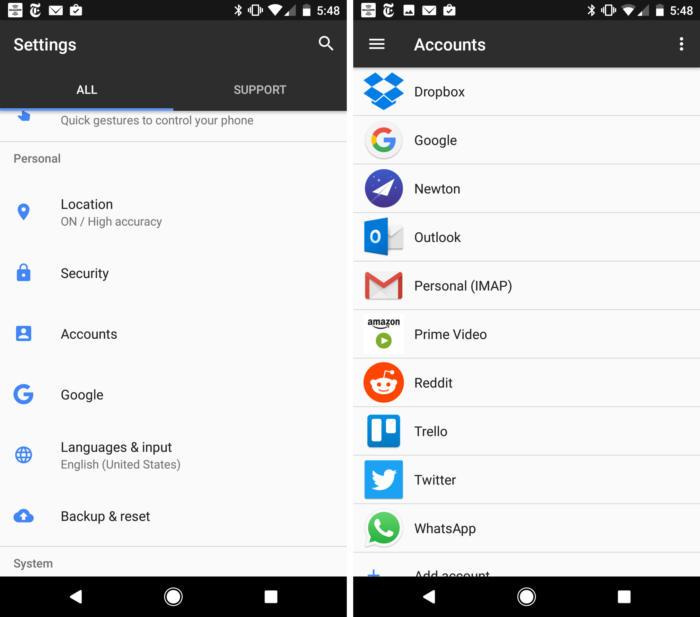
Tắt tính năng tự động đồng bộ các tài khoản 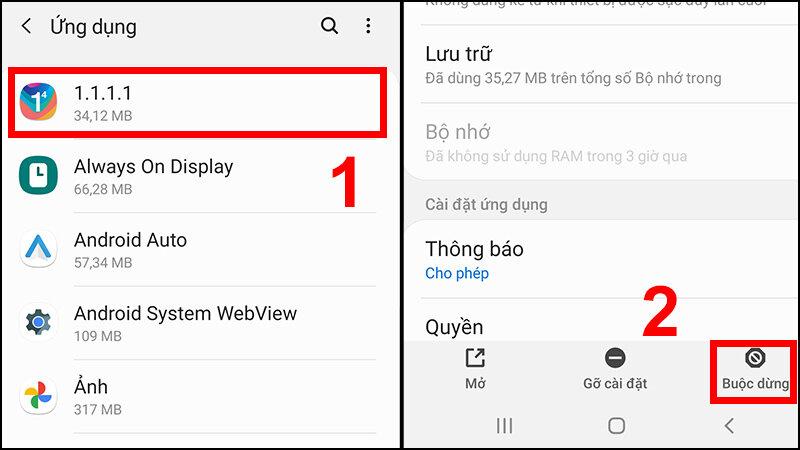
Tắt Auto Sync -
Dịch vụ nền (Background Services)
Cân nhắc xóa những dịch vụ nền không cần thiết. Dịch vụ nền là những ứng dụng liên tục chạy ẩn trên máy. Một ví dụ điển hình là ứng dụng SMS, liên tục chạy để có thể nhận tin nhắn đến.
Nhưng có nhiều ứng dụng khác cũng chạy nền. Ví dụ 7Zipper, trong khi tính năng chỉ để giải nén các tập tin và có thể chạy ẩn khi bạn đang làm thao tác khác. Khi không sử dụng mà quên tắt dịch vụ chạy nền sẽ làm chiếc smartphone chậm đi đáng kể.
Truy cập lại vào tùy chọn Developer Options và tìm Background Check (kiểm tra ứng dụng nền). Tại đây, bạn sẽ thấy ứng dụng nào được chạy ẩn và bỏ chương trình không cần thiết. Điều này cũng tốt cho tuổi thọ pin.
Facebook hoặc Instagram là những ứng dụng nổi tiếng với việc ngốn rất nhiều dung lượng cho dịch vụ chạy nền.
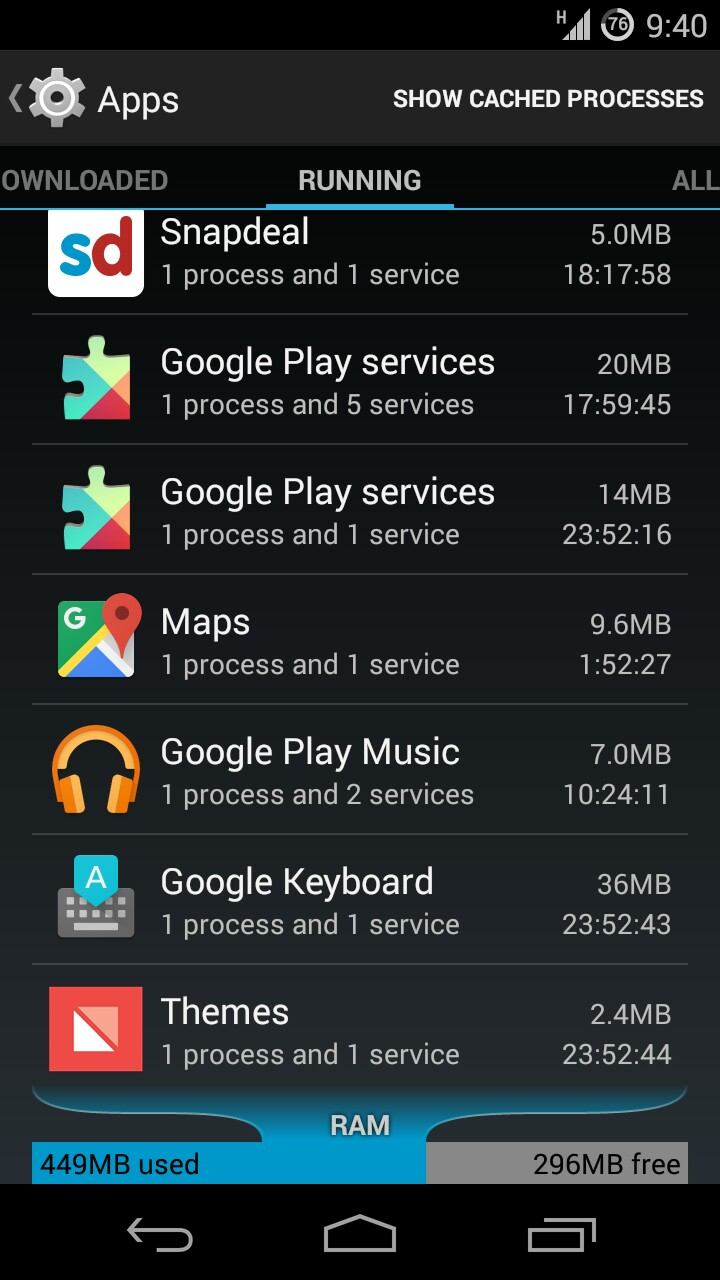
Dịch vụ nền khiến thiết bị của bạn chạy chậm 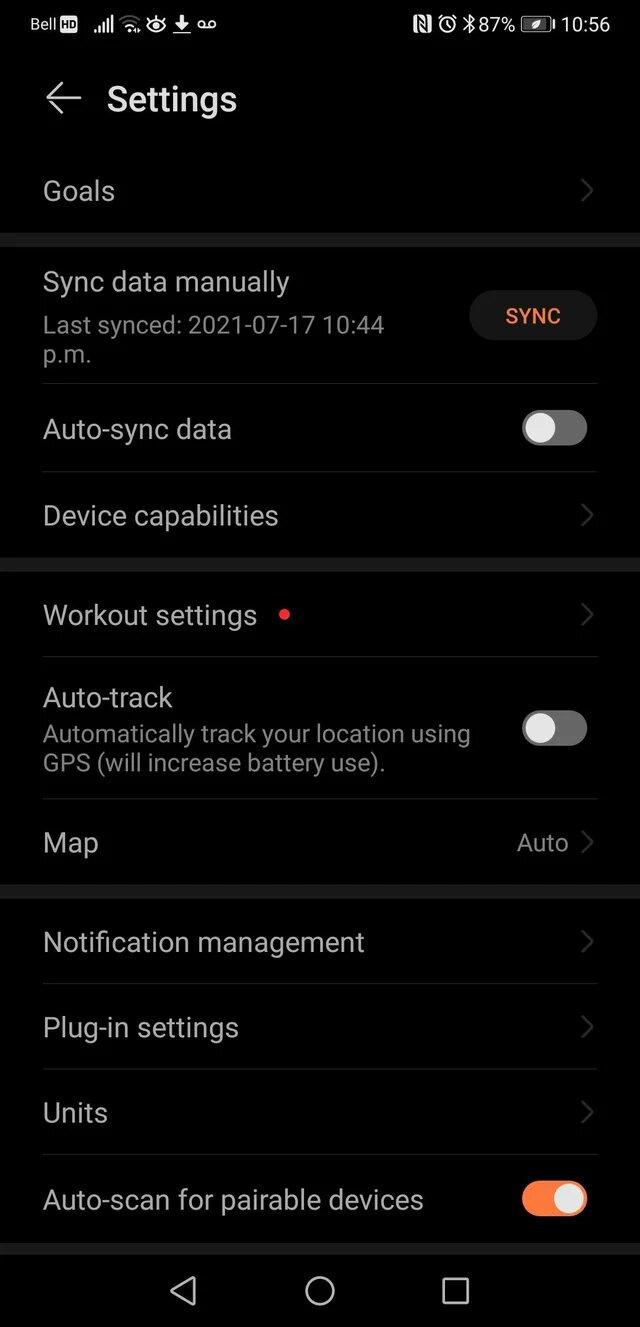
Dịch vụ nền làm máy chạy chậm -
Tránh sử dụng task killers
Các thiết bị Android thực sự rất hiệu quả trong việc quản lý bộ nhớ. Khởi động một ứng dụng mới sẽ mất nhiều thời gian và sử dụng nhiều pin hơn so với một ứng dụng đang tạm dừng. Nếu bạn mở một ứng dụng đòi hỏi nhiều bộ nhớ hơn, Android sẽ tự động tắt chương trình ít quan trọng để giải phóng dung lượng.
Vì lý do này, sử dụng task killers sẽ làm thiết bị của bạn chậm đi. Nếu bạn thấy những ứng dụng này có hiệu quả trước kia, điều đó có nghĩa là một hoặc nhiều phần mềm khác đang hoạt động sai cách. Cách tốt nhất để giải quyết vấn đề này là xác định đúng chương trình gây ra vấn đề và gỡ khỏi điện thoại.

Task Killers được khuyến cáo không nên sử dụng nhiều 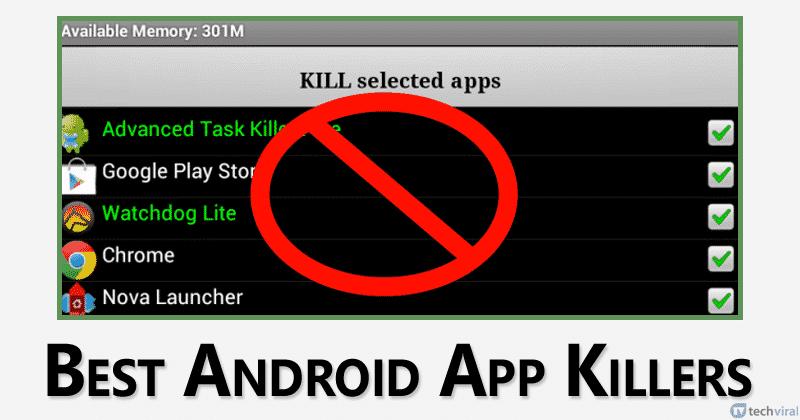
Tránh sử dụng Task Killers -
Overclock (Ép xung)
Ép xung là một phương pháp đã được thử nghiệm, chứng minh bởi các game thủ PC sử dụng để tối đa hóa hiệu suất phần cứng và có thể hoạt động tốt trên smartphone – miễn là bạn có root máy và ứng dụng ép xung tốt được cài đặt.
Điều này cũng mang lại một số rủi ro cho thiét bị bởi không phải tự nhiên OEM lại đặt ra giới hạn tốc độ. Những giới hạn này giúp tránh cho máy quá nóng, hao pin và nguy hiểm tiềm tàng cho phần cứng.
Tuy nhiên bạn cũng nên chỉnh lại cài đặt của game. Hạ thấp cài đặt đồ họa có thể giúp một game hay giật, lag chơi mượt mà trở lại.

Ép xung là giải pháp tốt nhưng hãy cân nhắc đến tuổi thọ pin 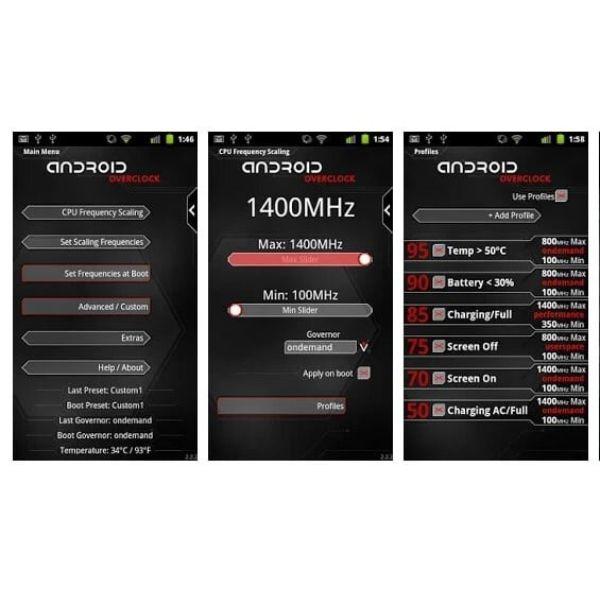
Ép xung -
Khôi phục cài đặt gốc
Nếu không cách nào kể trên có hiệu quả thì cách tối ưu nhất là đưa máy về lúc ban đầu bằng Factory reset (Khôi phục cài đặt gốc). Cách này sẽ xóa mọi phần thừa thãi chất đống trong quá trình sử dụng máy và sẽ giúp thiết bị hoạt động như mới.
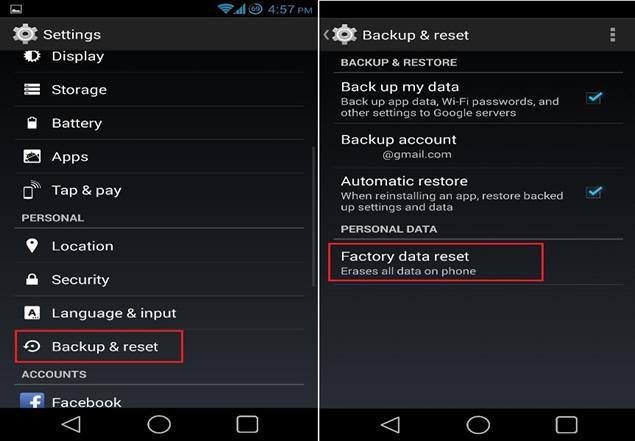
Khi không còn biện pháp nào khác hãy khôi phục cài đặt gốc 
Khôi phục cài đặt gốc


































